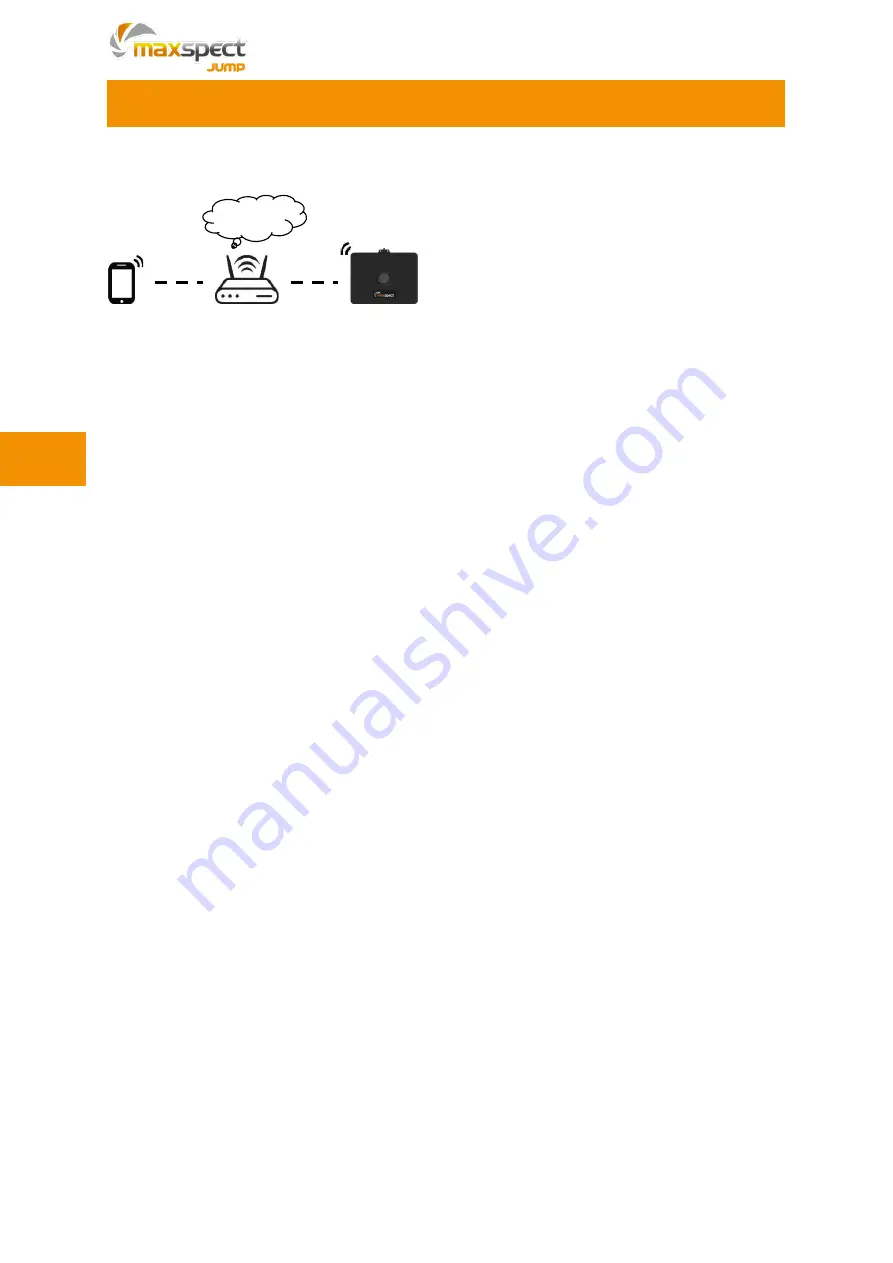
38
Connexion en mode routeur
Instructions d'utilisation
l'Internet
1.
Appuyez sur le bouton B pour vérifier si l'indicateur clignote en
bleu
. Si ce n'est pas le
cas, appuyez et maintenez le bouton B enfoncé pendant 6 secondes pour passer en
mode routeur.
2.
Ouvrez l'APP pour connecter l'appareil en suivant les indications
*
.
3.
Créez un compte et connectez
-vous
**
.
4.
Sous Android, choisissez la connexion WiFi à laquelle votre appareil mobile est déjà
connecté
.
5.
Saisissez le mot de passe de votre connexion WiFi.
6.
Attendez que la connexion, l'indicateur clignotera une fois
brièvement si la connexion est
établie avec succès
.
7.
Si un appareil dont le numéro d'identification commence par "MJ
-L1B0" figure dans la
liste "
Découverte de nouveaux appareils
", cela signifie que l'appareil est connecté avec
succès à votre appareil mobil
e
***
.
*
Assurez-
vous que votre appareil mobile est connecté au réseau de fréquence 2,4 GHz.
**
1.
Lors de la création de votre compte, vous devrez choisir un serveur parmi ceux d'Asie,
d'Europe ou des États
-
Unis, ce qui signifie que le service réseau est divisé en trois régions.
Veuillez choisir le serveur le plus proche de chez vous. Sinon il se pourrait que les réponses
du serveur soient plus lentes s'il est plus distant. Si vous souhaitez changer de serveur parce
que vous pensez que le serveur actue
l ne répond pas assez vite, alors vous devrez
enregistrer un nouveau compte sur le nouveau serveur. Par exemple, si vous avez enregistré
votre compte sur le serveur européen avec l'adresse électronique [email protected], si
vous voulez changer de serveur p
our les États
-
Unis, vous pouvez utiliser la même adresse
électronique pour enregistrer un nouveau compte sur le serveur américain. Dans ce cas,
vous devrez également connecter à nouveau toutes les unités LED à ce nouveau compte.
2.
Ignorez cette étape si votre routeur n'est pas connecté à Internet.
***
Le dispositif est maintenant lié au compte, les autres comptes se connectant au même réseau
-
qu'ils soient sur le même appareil mobile ou non
-
ne peuvent pas accéder au dispositif bien
qu'il soit indiqué da
ns la liste de l'APP.
Il est à noter qu'un dispositif ne peut être lié qu'à un
seul compte, alors qu'un compte peut être lié à plusieurs dispositif
. Si vous avez plusieurs
dispositif à connecter, vous devez les connecter un par un.
FR
Содержание Jump MJ-L165
Страница 2: ......
Страница 4: ...2 Package Content Please check the content in the package EN...
Страница 7: ...5 Installation Hanging Kits Installation sold separately 1 2 3 4 EN...
Страница 18: ......
Страница 20: ...17 Packungsinhalt Bitte berpr fen Sie den Lieferumfang auf Vollst ndigkeit DE...
Страница 23: ...20 Installation Montage des Aufh ngesets separat erh ltlich 1 2 3 4 DE...
Страница 34: ......
Страница 36: ...32 Contenu de l emballage Merci de v rifier le contenu de votre emballage FR...
Страница 39: ...35 Installation Installation du kit de suspension vendu s par ment 1 2 3 4 FR...
Страница 50: ......
Страница 52: ...47 Contenuto Scatola Per favore verifica il contenuto della scatola IT...
Страница 55: ...50 Installazione Installazione del kit di sospensione venduto separatamente 1 2 3 4 IT...
Страница 66: ......
Страница 68: ...62 Conte do da Embalagem Por favor analise o conte do da embalagem PT...
Страница 71: ...65 Instala o Instala o de kits de suspens o vendidos separadamente 1 2 3 4 PT...
Страница 82: ......
Страница 84: ...77 Contenido del paquete Verifique el contenido del paquete ES...
Страница 87: ...80 Instalaci n Instalaci n de Kits para Colgar Vendidos por separado 1 2 3 4 ES...
Страница 98: ......
Страница 100: ...92 Zawarto opakowania Prosz sprawdzi zawarto opakowania PL...
Страница 103: ...95 Instalacja Instalacja zestaw w podwieszanych sprzedawane oddzielnie 1 2 3 4 PL...
Страница 114: ......
Страница 115: ...106...
Страница 116: ...107...
Страница 117: ...108 Maxspect LED 1 2 1 2 3 1 2 3 4 5 6...
Страница 118: ...109 3...
Страница 119: ...110 1 2 3 4...
Страница 120: ...111 SYNA G CLOUD Maxspect LED SYNA G CLOUD SYNA G CLOUD 1 2 3 WiFi...
Страница 121: ...112 10 x x x x x x x x x x x...
Страница 123: ...114 WiFi 100 WiFi 1 2 A 3 A 3 WiFi 4 1 2 A 3 B 3 4 24 A A 1 2 3 1 SYNA G CLOUD 2 3 4...
Страница 124: ...115 Maxspect LED 1 SYNA G CLOUD 2 3 4 5 6 7 1 SYNA G CLOUD 2 3 4 5 1 SYNA G CLOUD 2 3 4...
Страница 125: ...116 SYNA G CLOUD 1 SYNA G CLOUD 2 3 4 5 6 7 7 1 2 3 4 16...
Страница 126: ...117 1 SYNA G CLOUD 2 3 4 5 24 36 Maxspect www maxspect com...
Страница 127: ...118 Maxspect LED 24 Maxspect Maxspect Maxspect Maxspect Maxspect Maxspect...
Страница 128: ......
Страница 129: ...119 Facebook Twitter Instagram...
Страница 130: ...120...
Страница 131: ...121 Maxspect LED 1 2 1 2 3 1 2 3 4 5 6...
Страница 132: ...122 3...
Страница 133: ...123 1 2 3 4...
Страница 134: ...124 SYNA G CLOUD Maxspect LED SYNA G CLOUD SYNA G CLOUD YouTube YouTube 1 2 3 WiFi...
Страница 135: ...125 10 x x x x x x x x x x x...
Страница 137: ...127 WiFi 100 WiFi 1 2 A 3 A 3 WiFi 4 1 2 A 3 B 3 4 24 A A 1 2 3 1 SYNA G CLOUD 2 3 4...
Страница 138: ...128 Maxspect LED 1 SYNA G CLOUD 2 3 4 5 6 7 1 SYNA G CLOUD 2 3 4 5 1 SYNA G CLOUD 2 3 4...
Страница 139: ...129 SYNA G CLOUD 1 SYNA G CLOUD 2 3 4 5 6 7 7 1 2 3 4 16...
Страница 140: ...130 1 SYNA G CLOUD 2 3 4 5 24 36 Maxspect www maxspect com...
Страница 141: ...131 Maxspect LED 12 Maxspect Maxspect Maxspect Maxspect Maxspect Maxspect...
Страница 142: ......
Страница 143: ......









































